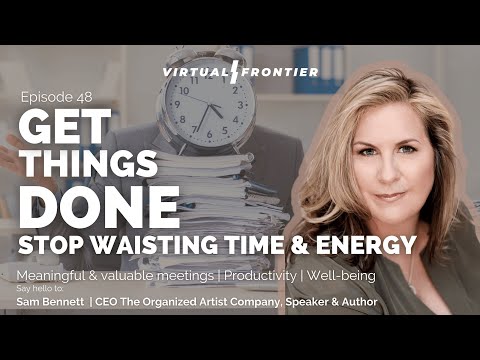Nesvarbu, ar jūsų pagrindinis įkrovos diskas veikia netinkamai, turite iš naujo suformatuoti kompiuterį, ar norite pradėti naudoti kitą operacinę sistemą, gali būti labai naudinga turėti galimybę paleisti iš kito disko, pvz., CD/DVD ar „flash“įrenginio. Procesas yra panašus asmeniniams ir „Mac“kompiuteriams, tačiau šiame straipsnyje daugiausia dėmesio bus skiriama šios užduoties atlikimui asmeniniame kompiuteryje.
Žingsniai

1 žingsnis. Įsigykite „Boot Up“programinę įrangą

2 veiksmas. Norėdami paleisti iš disko, turite turėti fizinį įrenginį (CD/DVD, „flash drive“ir kt.)
), kuriame yra paleidimui reikalingi failai.
- Jei turite originalų „Windows“arba „Mac“operacinės sistemos kompaktinį diską, tai veiks. Tą diską galėsite naudoti įkrovimui perskaitę šį straipsnį.
- Taip pat galima sukurti įkrovos USB atmintinę. Tai yra atskiras procesas, kuriam reikalinga atsisiųsta programinė įranga.
- Paruošę įkrovos įrenginį, galite pradėti procesą.

3 žingsnis. Pasiekite kompiuterio sąrankos sistemą (BIOS)

Žingsnis 4. Kiekvieno kompiuterio pagrindinėje plokštėje (smegenyse) yra tam tikras valdymo meniu, vadinamas BIOS
Šiame meniu galite pakeisti pagrindinius kompiuterio nustatymus, įskaitant kompiuterio paleidimo būdą.
- Kai pirmą kartą įjungiate kompiuterį, ekrane paprastai rodomas, kokį raktą galite naudoti norėdami pasiekti BIOS, dažniausiai „Del“arba „F2“.
- Kai žinote klavišą, kurį reikia paspausti, iš naujo paleiskite kompiuterį ir pakartotinai paspauskite tą klavišą, kai kompiuteris atgyja. Turėtų pasirodyti BIOS meniu. Jis atrodys daug kitaip nei jūsų darbalaukis - paprastai gana paprastas viso ekrano parinkčių meniu.
- Jei matote pasirodžiusį „Windows“logotipą, esate per vėlai; iš naujo paleiskite kompiuterį ir bandykite dar kartą.

Žingsnis 5. Pakeiskite įkrovos tvarką BIOS

Žingsnis 6. Įkrovos tvarkos keitimas yra gana paprastas
Jūs iš esmės liepsite savo kompiuteriui paleisti kompaktinį diską ar „flash“diską, o ne paleisti duomenis kietajame diske. BIOS meniu šiek tiek skiriasi, tačiau paprastai lengva rasti įkrovos parinktis.
- Naršykite meniu naudodami klaviatūros rodyklių klavišus - pelė paprastai neveiks šiame ekrane. Jei naudojate USB klaviatūrą ir negalite naršyti meniu, turėsite naudoti standartinę PS/2 klaviatūrą.
- Viename iš skirtukų turėtų būti galimybė nurodyti įkrovos įrenginį. Ieškokite nustatymo, kuriame sakoma „Boot Order“, „First Boot Device“, „Boot Management“ar kažkas panašaus, ir pasirinkite jį.
- Ekrane bus rodomas įrenginių, iš kurių kompiuteris gali paleisti, sąrašas. Pakeiskite šį nustatymą, kad jūsų pasirinktas įrenginys būtų sąrašo viršuje.
- Įsitikinkite, kad pirmenybė teikiama tinkamam vairui. Kai kuriuose kompiuteriuose yra keli CD/DVD įrenginiai (paprastai pavadinti D: arba E: arba F:). Pasirinkite tą diską, kurį naudojate savo kompaktiniam diskui.

Žingsnis 7. Įdėkite fizinio įkrovos įrenginį

Žingsnis 8. Pakeitę įkrovos tvarką, turite įsitikinti, kad bet koks įrenginys, iš kurio ketinate paleisti, yra įdėtas/prijungtas
- Jei naudojate CD/DVD, įdėkite jį į pasirinktą diską.
- Jei naudojate USB įrenginį, įsitikinkite, kad jis prijungtas prie kompiuterio.

Žingsnis 9. Iš naujo paleiskite kompiuterį

10 veiksmas. Jei sėkmingai pakeitėte įkrovos tvarką į tinkamą įrenginį, iš naujo paleidus kompiuterį, kompiuteris turėtų būti paleistas iš to įrenginio
- Jei pavyks, galėsite pamatyti atitinkamos operacinės sistemos įkrovos meniu. Tiesiog atlikite ekrane rodomus veiksmus, kad paleistumėte sistemą.
- Jei tai neveikia, pabandykite dar kartą įvesti BIOS ir įsitikinkite, kad jūsų naudojamas diskas yra prioritetų sąrašo viršuje.
Vaizdo įrašas - naudojant šią paslaugą kai kuri informacija gali būti bendrinama su „YouTube“

Patarimai
- Jei paleisite skaidytą diską, prieš paleisdami būtinai pasidarykite atsarginę jo kopiją.
- Sistemos įkėlimas turėtų būti laikomas tik paskutine galimybe. Nerekomenduojama paleisti sistemos tik dėl sistemos sveikatos veiksnių arba dėl virusų/kenkėjiškų programų problemų, nebent jūsų sistema yra labai paveikta (sistemos greitis, sistemos pakabinimas ir kt.)